Cómo exportar y guardar un documento de Google Doc como PDF en iPhone o iPad en 6 sencillos pasos:
- Obtén PDF Expert gratis en la App Store.
- Inicia la app de Google Docs & abre el documento que quieras guardar.
- Toca los tres puntos de la esquina superior derecha.
- Pulsa sobre Compartir & exportar, luego pulsa sobre Enviar una copia.
- Elige el formato PDF y pulsa OK para preparar el PDF.
- A continuación, toca el icono PDF Expert para guardar el Google Doc como PDF en PDF Expert.
Google Docs es uno de los procesadores de texto en línea más populares de 2021. Disponible gratuitamente para cualquiera que tenga una cuenta de Google, este producto web de Google permite a cualquiera crear y editar documentos en línea, desde cualquier lugar, utilizando cualquier dispositivo. Tiene funciones muy similares a las apps de Word de Microsoft y Pages de Apple, pero al estar completamente basado en la web, su uso está más extendido debido a sus capacidades de colaboración y uso compartido.
Por defecto, todos los documentos que se crean en Google Docs se guardan en tu almacenamiento de Google Drive, utilizando el formato de archivo propio de Google. A veces, puede que quieras descargar y guardar estos documentos de Google en tus dispositivos iPhone o iPad, para poder verlos o editarlos sin conexión. A continuación te explicamos cómo puedes exportar un documento de Google a PDF y guardarlo en tu iPhone.
Cómo guardar un documento de Google Doc como PDF en iPhone o iPad
Para utilizar Google Docs en tu dispositivo iOS, Google te obliga a utilizar la aplicación Google Docs del App Store. Suponiendo que ya hayas iniciado sesión en la aplicación con tu cuenta de Google, a continuación te explicamos cómo exportar tu documento de Google y guardarlo en tu iPhone:
- Primero, obtén PDF Expert Gratis en la App Store. Lo necesitarás para guardar el PDF de Google.
- A continuación, inicia la aplicación Google Docs & abre el documento que quieras guardar como PDF.
- Toca los tres puntos de la esquina superior derecha de la pantalla.
- Selecciona la opción Compartir & exportar y, a continuación, pulsa Enviar una copia.
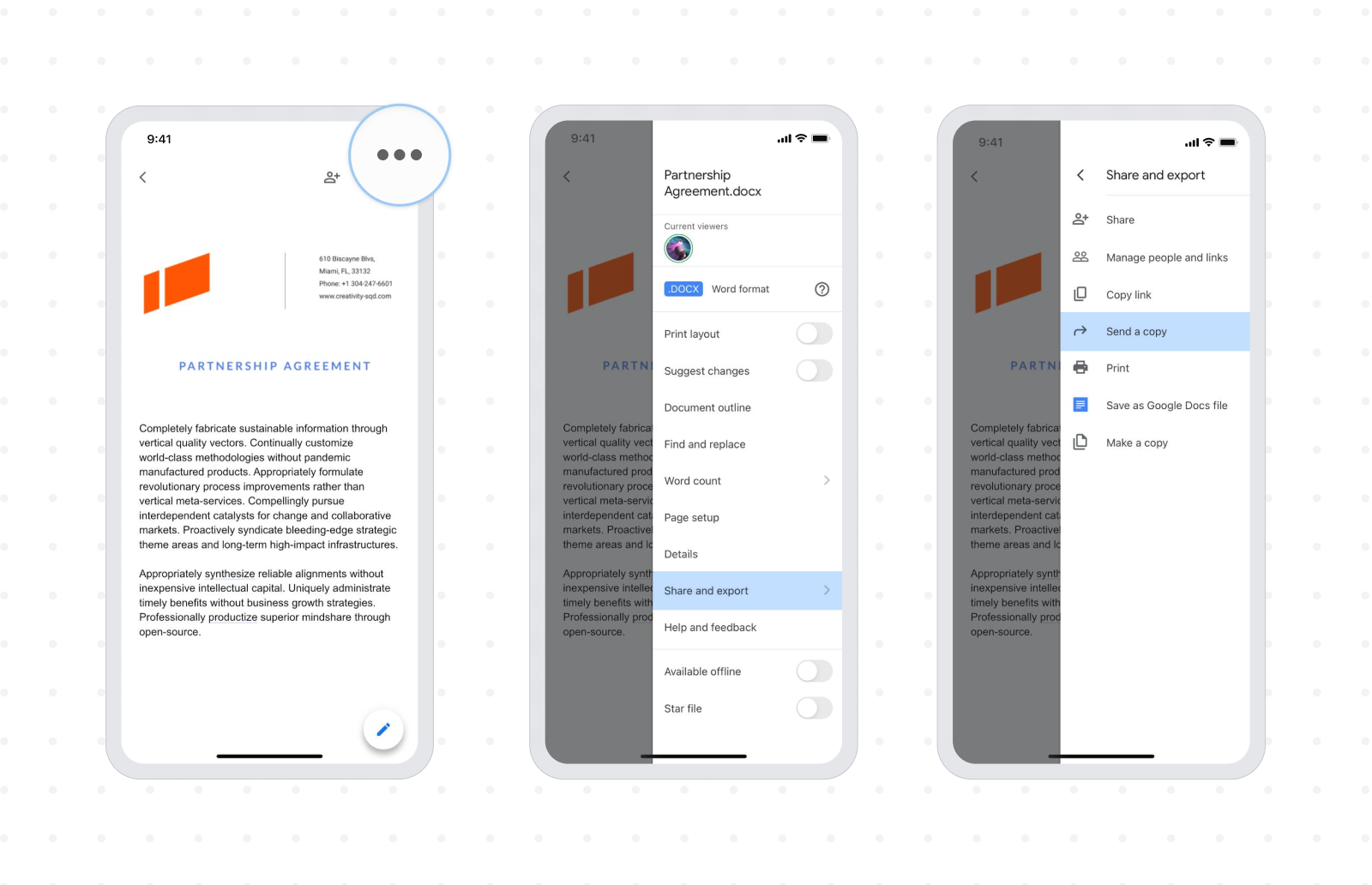
- Elige el formato PDF y pulsa Aceptar para preparar el PDF.
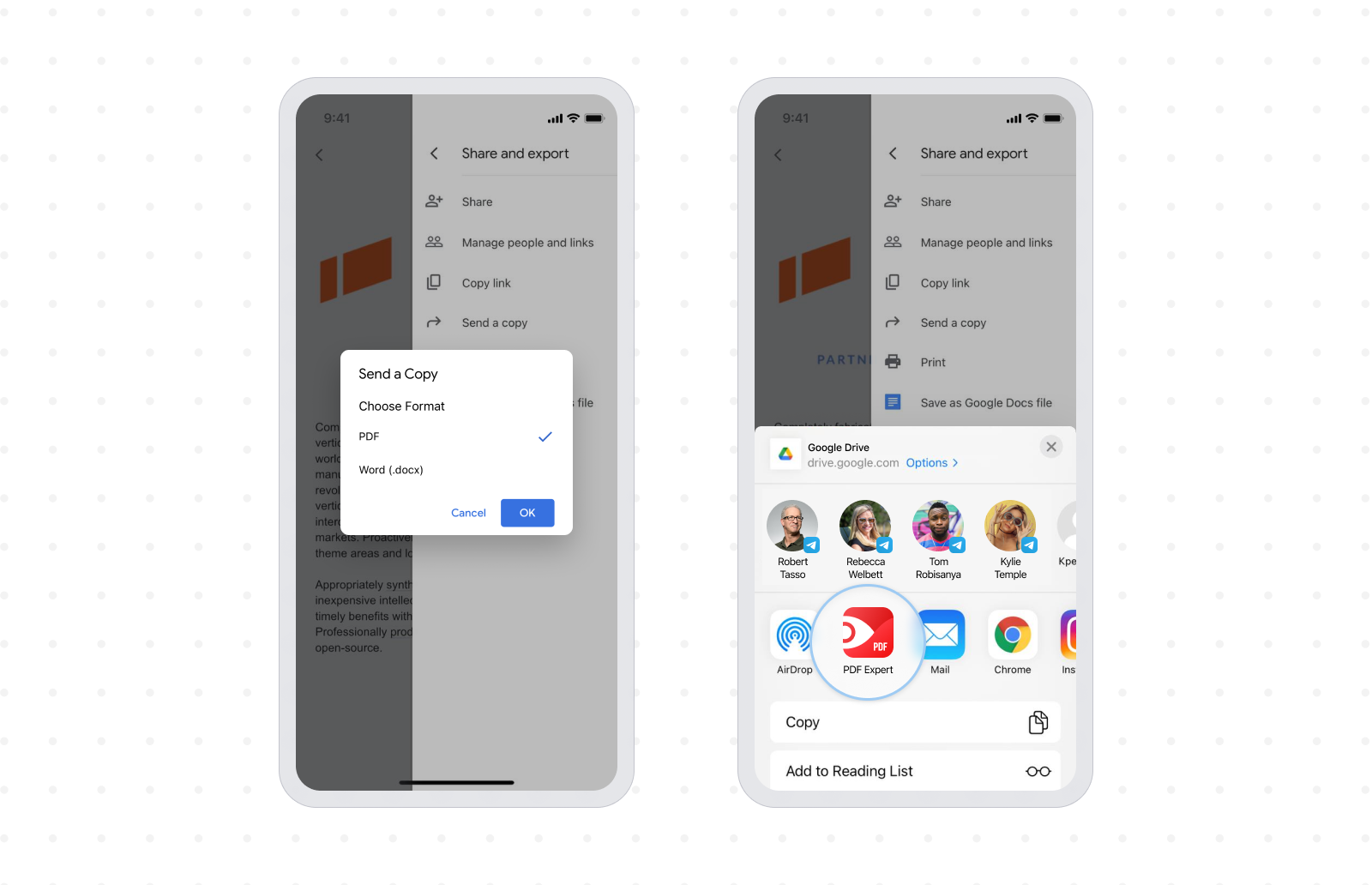
- Ahora, toca en el icono PDF Expert para guardar el Google Doc como PDF en PDF Expert.
Eso es todo. Tu documento de Google se convertirá automáticamente en un documento PDF y se guardará en PDF Expert. Los mismos pasos descritos anteriormente también te servirán cuando quieras guardar un documento de Google como PDF en tu iPad. PDF Expert guarda todos tus PDF y los pone a tu disposición aunque no tengas conexión a Internet.
Con tus documentos ordenados en PDF Expert, puedes utilizar la app para ver & editar un archivo PDF en el iPhone, o bien fusionar PDFs, comprimir PDFs, anotar PDFs en el iPhone, y mucho más.
Obtén PDF Expert gratis y empieza a guardar PDFs en tu iPhone o iPad.


